MacBook – это компьютер, созданный Apple, который работает на операционной системе macOS. Он предоставляет пользователю множество возможностей и удобств в использовании. Одной из самых базовых и необходимых функций является создание новой папки.
Создание новой папки на MacBook позволяет вам легко организовывать и хранить свои файлы и документы. Благодаря этому, вы сможете находить нужный файл быстро и без труда. Новую папку можно создать на рабочем столе, в папке «Документы» или в любой другой папке на вашем MacBook.
Для создания новой папки на MacBook выполните следующие шаги:
- Откройте папку или рабочий стол, где вы хотите создать новую папку.
- Щелкните правой кнопкой мыши внутри выбранной папки и выберите опцию «Новая папка» из выпадающего меню.
- Новая папка появится с неопределенным именем. Нажмите клавишу "Enter" или двойным щелчком откройте новую папку и введите ее имя.
- Чтобы изменить название папки после создания, просто щелкните на активное имя папки и введите новое имя.
Теперь у вас есть новая папка на вашем MacBook! Вы можете вложить в нее файлы, документы или другие папки для более удобного хранения и организации информации. Помните, что создание новой папки является одной из первых важных задач, которую стоит выполнить при начале работы на MacBook, чтобы ваша система была чистой и аккуратной.
Системные требования для создания новой папки на MacBook

Для создания новой папки на MacBook необходимо соответствие следующим системным требованиям:
Операционная система macOS: Создание новых папок доступно на всех версиях операционной системы macOS, начиная с Mac OS X 10.0 Cheetah и выше.
Пространство на диске: Убедитесь, что на вашем MacBook есть достаточное свободное место для создания новой папки. Если диск полный, возможно, вам придется освободить некоторое пространство, удалив ненужные файлы или программы.
Права доступа: Убедитесь, что у вас есть соответствующие права доступа для создания новой папки на MacBook. Если вы не являетесь администратором или не имеете прав для создания папок на конкретном диске, вам может потребоваться запросить разрешение у системного администратора или другого пользователя с соответствующими правами.
Соблюдение этих системных требований позволит вам успешно создать новую папку на MacBook и организовать свои файлы и документы по вашему усмотрению.
Шаг 1: Откройте Finder

Просто нажмите на значок Finder, расположенный на панели Dock или откройте его через папку "Программы". В Finder вы увидите левую боковую панель, содержащую различные категории файлов, а также список файлов и папок в центральной области.
Шаг 2: Выберите место для новой папки
Выберите место на вашем MacBook, где вы хотите создать новую папку. Это может быть на вашем рабочем столе, в папке "Документы" или в любой другой папке вашей системы.
Прежде чем выбрать место, убедитесь, что вы находитесь в нужной директории, где хотите создать новую папку.
Вы также можете создавать папки внутри существующих папок. Просто откройте нужную папку и выберите место внутри нее для создания новой папки.
Помните, что хорошо организованные папки помогут вам быстро находить нужные файлы и документы на вашем MacBook.
Шаг 3: Создайте новую папку
Чтобы создать новую папку на MacBook, следуйте этим простым инструкциям:
- Щелкните правой кнопкой мыши на пустом пространстве экрана.
- В выпадающем меню выберите "Создать папку".
- Введите имя для новой папки.
- Нажмите клавишу Enter на клавиатуре, чтобы создать папку с новым именем.
Теперь у вас есть новая папка, которую вы можете использовать для организации и хранения файлов на вашем MacBook.
Шаг 4: Назовите новую папку

После того, как вы создали новую папку на вашем MacBook, назначьте ей подходящее имя, которое поможет вам легко идентифицировать ее содержимое.
Чтобы переименовать папку, щелкните правой кнопкой мыши на ней и выберите пункт "Переименовать" из контекстного меню. Введите желаемое название для папки и нажмите клавишу Enter или Return на клавиатуре.
Убедитесь, что имя папки является описательным и легко запоминается. Избегайте использования специальных символов, пробелов или длинных названий, чтобы облегчить доступ и использование папки в будущем.
Шаг 5: Переместите файлы или папки в новую папку

После того, как вы создали новую папку на MacBook, вы можете начать перемещать файлы или другие папки внутрь нее. Это позволяет вам легко организовывать вашу информацию и держать все необходимое на своих местах.
Чтобы переместить файл или папку в новую папку, выполните следующие шаги:
- Откройте Finder, щелкнув на икону со значком синей лицензионной плитки в Dock.
- Перейдите в папку, в которой находится файл или папка, которую вы хотите переместить. Вы можете использовать навигацию по боковой панели или ввести название папки в поле поиска.
- Выделите файл или папку, которые вы хотите переместить, щелкнув на них один раз.
- Щелкните и удерживайте файл или папку, а затем перетащите их в новую папку.
- Отпустите кнопку мыши, чтобы положить файл или папку внутри новой папки.
Теперь выбранный файл или папка были перемещены в новую папку на MacBook. Вы можете повторить этот процесс для перемещения других файлов или папок внутрь этой папки или создать еще новые папки для дальнейшей организации вашей информации.
Поздравления! Вы создали новую папку на MacBook
Отличная работа! Вы только что успешно создали новую папку на вашем MacBook. Теперь вы можете легко организовывать и хранить важные файлы и документы в этой папке.
Чтобы добавить файлы во вновь созданную папку, вы можете просто перетащить их из других папок или использовать команды копирования и вставки. Вы также можете создать дополнительные подпапки внутри этой папки для дальнейшей организации файлов и папок на вашем MacBook.
Совет: Дайте папке осмысленное название, чтобы легко находить нужные файлы в будущем. Вы можете использовать имя, связанное с содержимым папки или ее предназначением.
Вы можете создавать новые папки на MacBook в любое время, когда вам это требуется. Просто повторите описанные выше шаги и продолжайте организовывать ваши файлы и документы в соответствии с вашими потребностями.
Теперь у вас есть удобный способ хранить и находить нужные файлы на вашем MacBook благодаря вашей новой папке. Удачи с организацией вашего рабочего пространства и успешной работе на MacBook!